一键重装系统教程|360重装系统步骤分享
发布时间:2018-12-13 16:00:43 浏览数: 小编:xiaoling
想重装系统时如何采用快速的方法来一键重装呢?今天就来介绍一个可以帮助你快速重装系统的方法,那就是使用360来一键重装系统,用户只需下载360重装大师既可来轻松重装。想自行快速重装系统的用户们和小编一起往下看看要如何使用360来一键重装系统吧。
重装须知:
1、360一键重装系统只能重装当前电脑存在的系统,而且只支持xp或win7
2、当前系统可以正常运行才能用此方法,系统损坏的电脑只能用U盘或光盘来重装系统
3、360只能是xp重装xp,win7重装win7,原理是系统初始化,不能从xp重装成win7,也不能从win7重装成xp
一、重装准备
1、备份C盘和桌面重要文件
2、重装工具:360系统重装大师或360安全卫士正式版
3、系统能够正常启动且可以连接网络
二、360一键装系统步骤如下
1、装xp和装win7过程一样,下载360重装系统大师,或者运行360安全卫士,在所有工具中添加【系统重装】;
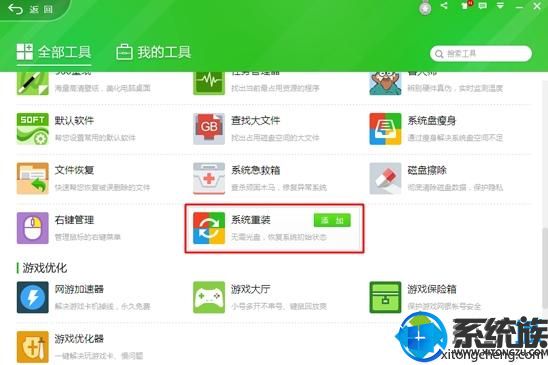 2、打开360系统重装大师,点击【重装环境检测】;
2、打开360系统重装大师,点击【重装环境检测】;
 3、检测完毕之后,提示用户备份好C盘所有数据;
3、检测完毕之后,提示用户备份好C盘所有数据;
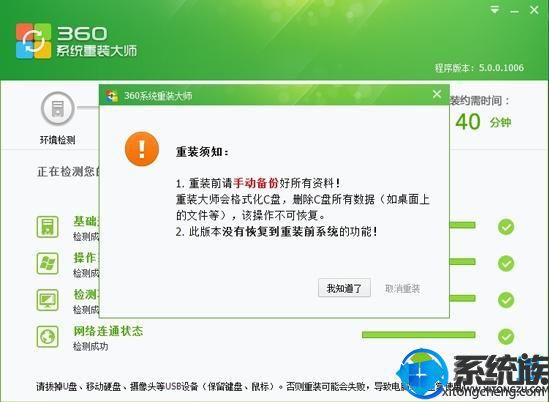 4、接着将自动检测当前系统与微软官方系统的差异文件,在云端下载差异文件;
4、接着将自动检测当前系统与微软官方系统的差异文件,在云端下载差异文件;
 5、下载完成后,点击【立即重启】,如果不点击,重装工具将会在一段时间之后自动执行重启;
5、下载完成后,点击【立即重启】,如果不点击,重装工具将会在一段时间之后自动执行重启;
 6、重启电脑进入360重装系统过程,重装过程会有多次的重启;
6、重启电脑进入360重装系统过程,重装过程会有多次的重启;
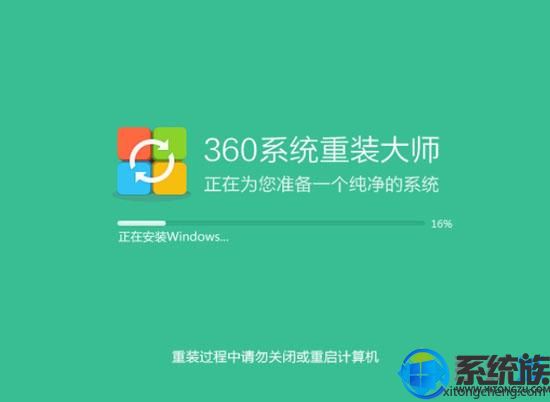 7、系统重装完成后,提示【恭喜您!系统重装完成!】。
7、系统重装完成后,提示【恭喜您!系统重装完成!】。
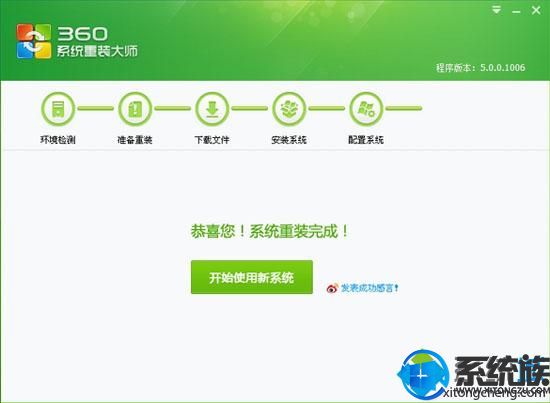
重装须知:
1、360一键重装系统只能重装当前电脑存在的系统,而且只支持xp或win7
2、当前系统可以正常运行才能用此方法,系统损坏的电脑只能用U盘或光盘来重装系统
3、360只能是xp重装xp,win7重装win7,原理是系统初始化,不能从xp重装成win7,也不能从win7重装成xp
一、重装准备
1、备份C盘和桌面重要文件
2、重装工具:360系统重装大师或360安全卫士正式版
3、系统能够正常启动且可以连接网络
二、360一键装系统步骤如下
1、装xp和装win7过程一样,下载360重装系统大师,或者运行360安全卫士,在所有工具中添加【系统重装】;
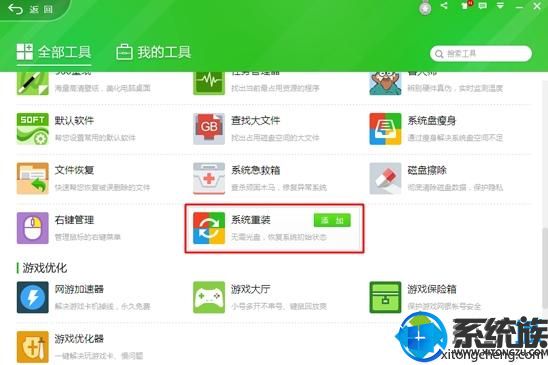

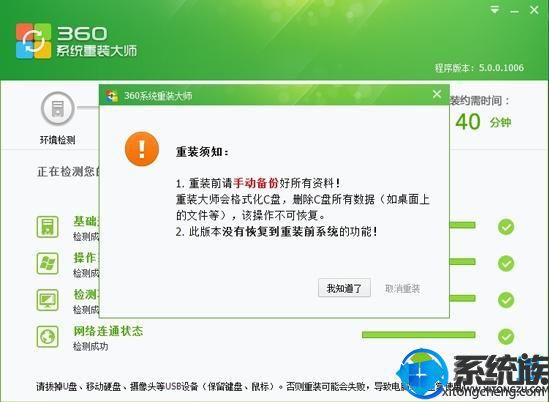


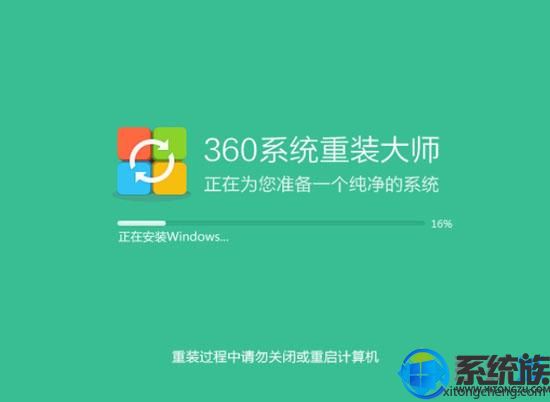
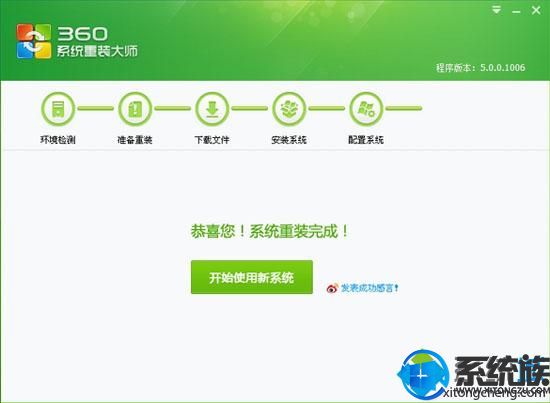
使用360来一键重装系统步骤分享到这里,用户们使用360来重装系统时需要注意只有win7系统和xp系统可以使用。



















